متن زیرنویس ویدئو – مخاطب تبلیغات:
تا این مقطع توانستهایم یک کمپین جدید بسازیم و تنظیمات عمومی این کار را مرور کردیم. اکنون زمان آن رسیده تا مخاطب تبلیغات گوگل ادز را پیدا کنیم. حال بیشتر اسکرول کرده تا اینکه به قسمت موقعیت مکانی در سمت چپ برسم. در اینجا اهداف مربوط به موقعیت مکانی و زبان را بازبینی میکنیم.
در نگاه نخست تعدادی دکمهی کاملاً عمومی در کنار این مکانها وجود دارند. میتوانم تمامی کشورها و محدودهها یا کشور خودم و کشورهای نزدیک یا فقط کشور خودم یا گزینههای انتخابی دیگر را برگزینم.
در این مثال میخواهم همهی آمریکاییها تبلیغاتتمان را ببینند. زیرا کلمات کلیدی ما با تمرکز بر کسانی انتخاب شده که میخواهند به یک موقعیت مکانی خاص مسافرت کنند. پس من دکمهای که در کنار نام آمریکا قرار دارد را انتخاب میکنم. اینگونه میتوانیم مخاطب تبلیغات را تنها بر کشور آمریکا قرار دهیم.
اما اگر دنبال تبلیغات گوگل مپ یا محلی هستید میتوانید نشان دادن تبلیغ را باز هم محدودتر کنید. میتوانید کارتان را از استان شروع کنید. در این مورد گزینهی “بگذار من انتخاب کنم” را کلیک میکنم و در آن یک ایالت نظیر کالیفرنیا را انتخاب میکنم.
میبینید که ادوردز یک منوی کشویی را فراهم میکند و شما چندین گزینه دارید که با عبارت کالیفرنیا همخوانی دارد در اینجا کل استان، شهر کالیفرنیا تعدادی دانشگاه و مواردی از این دست را داریم. در سمت راست میتوانید تعداد افرادی که در این موقعیت مکانی خاص قرار دارند را ببینید. در اینجا میتوانیم گزینهی افزودن منع کردن یا در همان نزدیکی را انتخاب کنیم.
مثلاً اگر کل آمریکا به جز کالفرنیا را میخواهید انتخاب کنید، میتوانیم بدین ترتیب عمل کنیم: در اینجا افزودن مخاطب تبلیغات را انتخاب میکنیم. میبینید که جدول موقعیت مکانی نمایش داده میشود. با انتخاب گزینهی حذف میتوانیم مواردی را حذف کنیم.
همچنین میتوانیم کد پستی منطقه را وارد کنیم مثلاً 93101 برای سانتا باربارا است. در اینجا میتوانم کد پستی را انتخاب کنم یا اینکه کل شهر سانتا باربارا نمایش داده میشود.
به عبارت دیگر امکان دارد کد پستی شامل کل شهر نشود و سانتا باربارا بیش از یک کد پستی دارد. پس به من میگوید که آیا کل شهر مدنظرم است. یا اینکه منطقهی دارای کد پستی را میخواهم.
میخواهم آن را حذف کنم و نشان دهم که در کادر جستجوی پیشرفته چه اتفاقی میافتد، که این کادر در لینک سمت راست است. وقتی که آن را انتخاب میکنم گزینههای جالبی در اختیار من قرار میگیرند. در این رابط کاربری میتوانید کماکان جستجو کنید.
اما گزینههای بیشتری برای انتخاب مخاطب تبلیغات در اختیارتان هستند فرض کنید هدفمان افرادی هستند که در شعاع 50 مایلی سانتا باربارا قرار دارند، بدین منظور گزینهی شعاع هدفگذاری را از لینک بالا انتخاب میکنم.
یک مثال برای درک انتخاب مخاطب تبلیغات
سانتا باربارا را تایپ میکنم سپس شعاع 50 مایلی را انتخاب میکنم و جستجو را کلیک میکنم. اینجا در سمت چپ میتوانیم ببینیم که شعاع 50 مایلی سانتی باربارا مدنظر است و سپس گزینهی افزودن را میزنم تا به اهدافم افزوده شود.
همچنین میتوانیم به دنبال گروههای مکانی بگردیم. این لینک بالا را انتخاب میکنم از طریق منوی کشویی میتوان یک نوع گروه انتخاب کرد.
شاید مکانهای مورد علاقه اگر مکانهای مورد علاقه در لس آنجلس را تایپ کنم. یک منوی کشویی ظاهر میشود میتوانم لس آنجلس کالیفرنیا را انتخاب کنم. سپس گزینهای دارم که میتوان مکانهای مورد علاقه در آنجا را برگزید.
پس میتوانم فرودگاهها، مجتمعهای تجاری یا حتی دانشگاهها را انتخاب کنم. پس اگر فرودگاهها را انتخاب کرده و بر روی افزودن بزنم گوگل فرودگاههای داخل لس آنجلس از ایالت کالیفرنیا را هدف خواهد گرفت که در واقع شامل هر فرودگاهی در لس آنجلس میشود.
پس همانطور که میبینید هدفگذاری هوشمند به شما کنترل جزئی و دقیقتری بر روی نحوهی استقرار هدفگذاریتان میدهد. باید اشاره کنم که این نوع هدفگیری در رابطه با موارد قبلی انتخاب مخاطب تبلیغات عمل میکند. یعنی هر موردی که اضافه میکنید جایگزین موارد پیشین نمیشود و یک گزینه به قبلیها اضافه میکند.
اگر شما کالیفرنیا و فرودگاههای لس آنجلس را انتخاب کنید تمامی افراد کالیفرنیا و همهی کسانی که در نزدیکی فرودگاه لس آنجلس حضور دارند را هدف گرفتهاید.
بیایید اسکرول کرده و بر روی + میزنم که در کنار تنظیمات پیشرفتهی مکانها قرار دارد. گزینههای پیشرفتهی هدفگذاری و منع را نشان میدهد باید بدانید که گوگل از دو راه اصلی برای تعیین محدودهی موقعیتی فرد و انطباق آن استفاده میکند.
گزینه های پیشرفته تبلیغاتی
اولین راه این است که شما واقعاً در همان موقعیت فیزیکی حضور داشته باشید و گوگل از چیزهایی نظیر آدرس آی پی و سیگنالهای موبایل بهره میگیرد. در ثانی اگر شما واقعاً در آن موقعیت نباشید اما علاقهی خاصی را به آن مکان هدف نشان دهید در این مورد من هر فرد آمریکایی که به هتل لاندون علاقه نشان دهد را انتخاب کردم.
از آنجایی که میخواهم سان فرانسیسکو را در کلمات کلیدی استفاده کنم اما از طرف دیگر میتوانم موقعیت مکانی را به سان فرانسیسکو محدود کنم و سومین گزینه را تحت عنوان افرادی که جستجو میکنند یا افرادی که به مکان هدف علاقه نشان میدهند را انتخاب کنم.
این کار تبلیغ را به اهدافی اختصاص میدهد که به سان فرانسیسکو علاقه دارند و حضور فیزیکیشان در این مکان اهمیتی ندارد. توصیه میکنم که در حال حاضر به تنظیمات پیشفرض دست نزنید میتوانید تاثیر اصلاح هر یک از این متغیرها را در زمان ساخت کمپینهای بعدی مشاهده کنید.
در ادامه باز هم اسکرول کرده و در اینجا میتوانید افرادی که به یک زبان خاص صحبت میکنند را به عنوان مخاطب تبلیغات تعیین کنید. من گزینهی ویرایش در کنار کلمهی انگلیسی را انتخاب کرده و در اینجا میتوانم فهرستی از زبانهای گوگل را انتخاب کنم. باید بدانید که گوگل تبلیغاتتان را ترجمه نخواهد کرد.
پس به عنوان یک قانون کلی بهتر است که یک زبان را برای هر کمپین انتخاب کنید مگر اینکه دلیل معقولی برای انتخاب بیشتر داشته باشید. این امر به شما اطمینان میدهد که تبلیغاتتان با زبان قابل فهم مردم عرضه میشود و محدودهی مخاطبینتان آن را متوجه میشوند در ویدئوی بعدی به بازبینی تنظیمات قیمت خواهیم پرداخت.
حرف آخر
در دوره آموزش تصویری گوگل ادوردز که زیرنویس فارسی آن توسط جی ادز تهیه شده است. در این دوره شما ابتدا با کارکرد و مزایای گوگل ادوردز آشنا میشوید، سپس ایجاد حساب کاربری گوگل ادوردز و یافتن عبارات کلیدی مناسب برای کسب و کارتان را یاد میگیرید.
پس از یادگیری ایجاد کمپین در گوگل ادوردز نوبت آن میرسد که با گزارشگیری در ادوردز و رصد فعالیت ادوردز با کمک گوگل آنالیتیکس را نیز یاد بگیرید تا بتوانید در ادامه پس از بررسی کارایی آگهی هایتان، آنها را بهینه کنید. آموزش بهبود نرخ کلیک (CTR) و نرخ تبدیل (CR) از جمله مواردی است که به شما کمک میکند بازگشت سرمایه (ROI) را بهبود بخشید.
امیدواریم خواندن این مطلب به شما برای انتخاب مخاطب تبلیغات کمک کرده باشد. اگر اینطور است، حتما نظر خود را در انتهای صفحه اعلام نمائید.
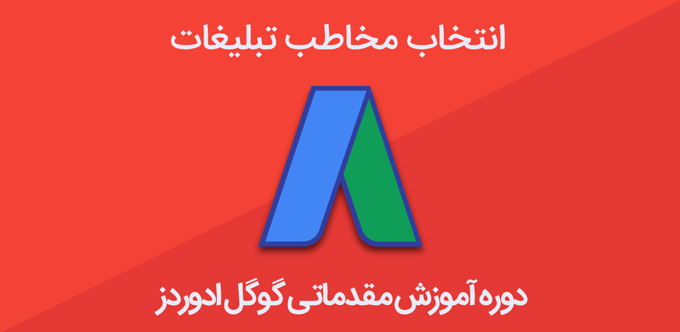













برای محتوای بی نظیرتون سپاسگزارم …
با اطمینان کامل سطح محتواهایی که ایجاد کردید از رقبای دیگرتون خیلی خیلی بالاتر هست
امیدوارم موفق و پیروز باشید